Jeśli chcesz odbierać Gmaila za pośrednictwem oddzielnego klienta poczty e-mail, skonfiguruj swoje konto Gmail w kliencie pocztowym, takim jak Outlook lub Apple Mail, i zbierz całą swoją pocztę w jednym miejscu. Musisz podać ustawienia protokołu IMAP (Internet Message Access Protocol), aby klient poczty e-mail wiedział, jak pobierać wiadomości Gmail. Dzięki IMAP możesz czytać Gmaila na wielu urządzeniach, a wiadomości i foldery są synchronizowane w czasie rzeczywistym.
Co to jest protokół IMAP dla Gmaila?
IMAP to protokół internetowy, który umożliwia klientom poczty e-mail komunikację z usługą poczty e-mail, taką jak Gmail. IMAP zastępuje starszy protokół poczty e-mail POP3. Oferuje wiele korzyści, w tym możliwość synchronizowania statusu wiadomości e-mail, dostępu do wielu skrzynek pocztowych na jednym serwerze i umożliwia wyszukiwanie treści po stronie serwera.
Aby ustawienia Gmaila IMAP działały w kliencie poczty, dostęp IMAP musi być włączony w Gmailu online.
Aktywuj IMAP w Gmailu
Aby uzyskać dostęp do konta Gmail w programie pocztowym lub urządzeniu mobilnym za pośrednictwem protokołu IMAP, aktywuj protokół IMAP w Gmailu.
- Otwórz Gmaila w przeglądarce internetowej.
-
Wybierz ikonę Koła zębatego w prawym górnym rogu.
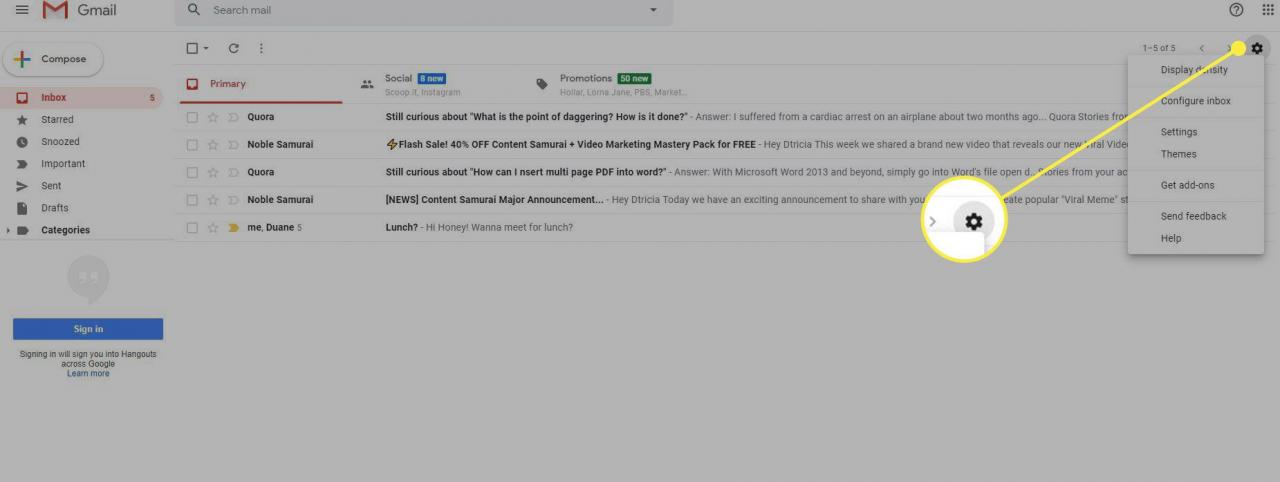
-
Wybierz Ustawienia.
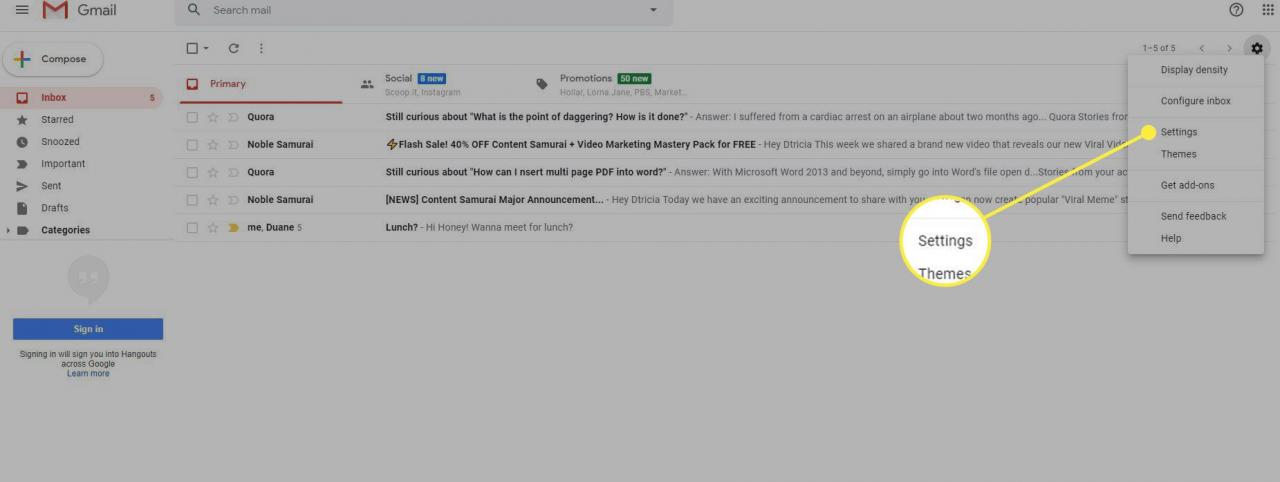
-
Wybierz zakładkę Przekazywanie i POP/IMAP.
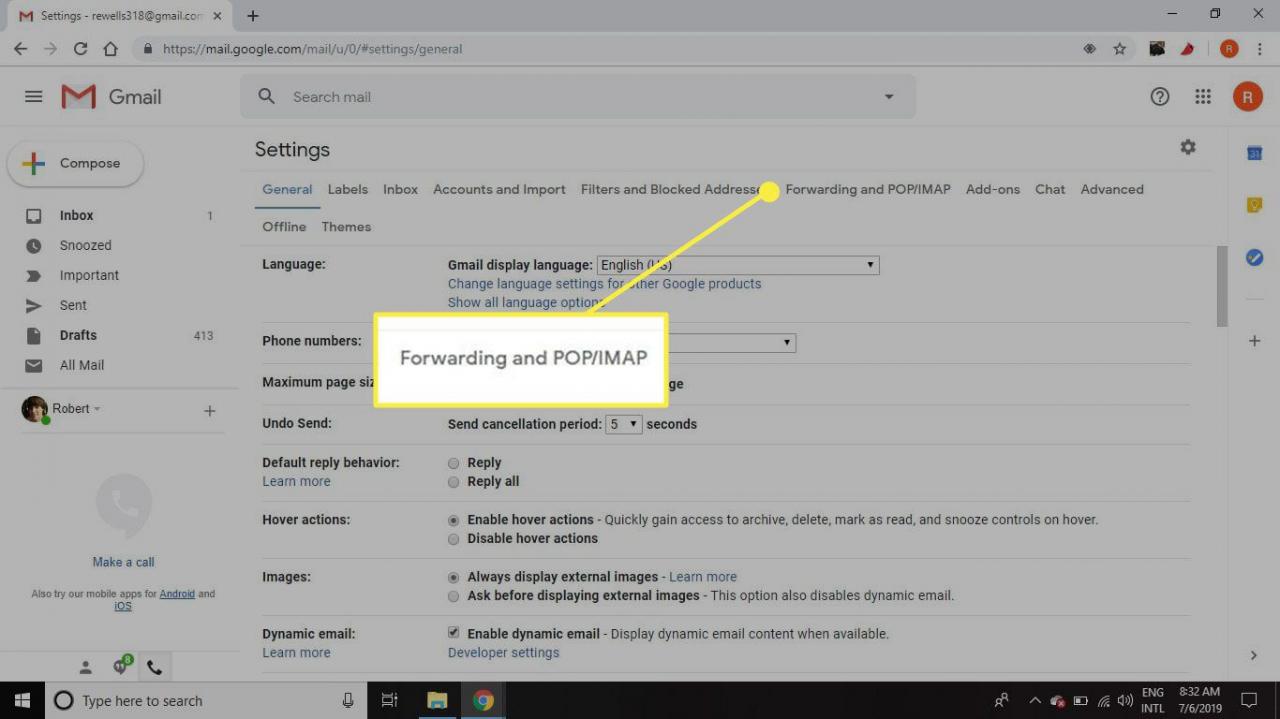
-
w sekcji Dostęp IMAP, wybierz Dopuszczaj IMAP.
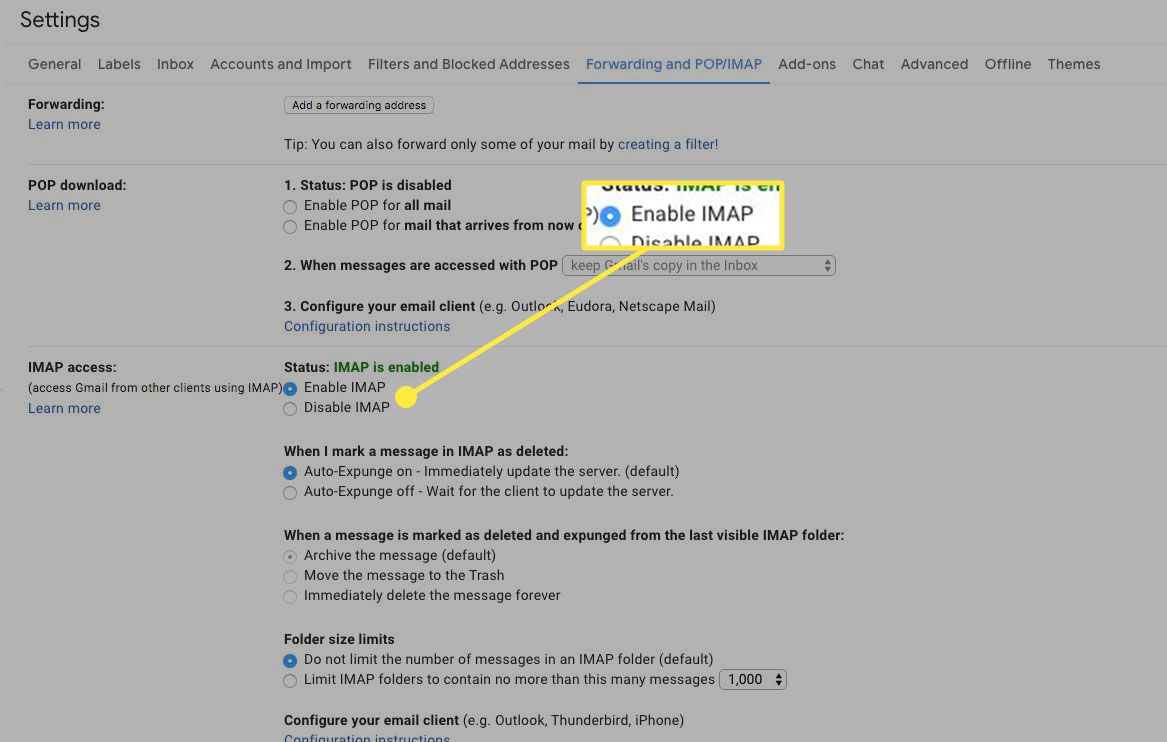
- Pozostaw pozostałe ustawienia na wartościach domyślnych.
-
Wybierz Zapisz Zmiany.
Jak skonfigurować Gmaila za pomocą protokołu IMAP
Po włączeniu protokołu IMAP w Gmailu skonfiguruj nowe konto IMAP w wybranym kliencie poczty e-mail. Jeśli klient poczty e-mail jest wymieniony poniżej, wybierz link, aby dowiedzieć się, jak szybko skonfigurować Gmaila na swoim urządzeniu. W przeciwnym razie postępuj zgodnie z ogólnymi instrukcjami ręcznej konfiguracji Gmaila z protokołem IMAP.
- iOS Poczta
- Poczta systemu macOS
- Mozilla Thunderbird
- Outlook Poczta
- Yahoo mail
- Pegasus Mail
Ustawienia IMAP Gmaila dla poczty przychodzącej
Aby odbierać wiadomości Gmail na innych urządzeniach, wprowadź następujące ustawienia zgodnie z instrukcjami dla określonej aplikacji:
- Adres serwera Gmail IMAP: imap.gmail.com
- Nazwa użytkownika Gmail IMAP: Twój pełny adres Gmail (na przykład [email protected])
- Hasło IMAP Gmaila: Twoje hasło do Gmaila (użyj hasła do Gmaila aplikacji, jeśli włączono uwierzytelnianie dwuetapowe w Gmailu)
- Port IMAP Gmaila: 993
- Wymagany protokół Gmail IMAP TLS / SSL: tak
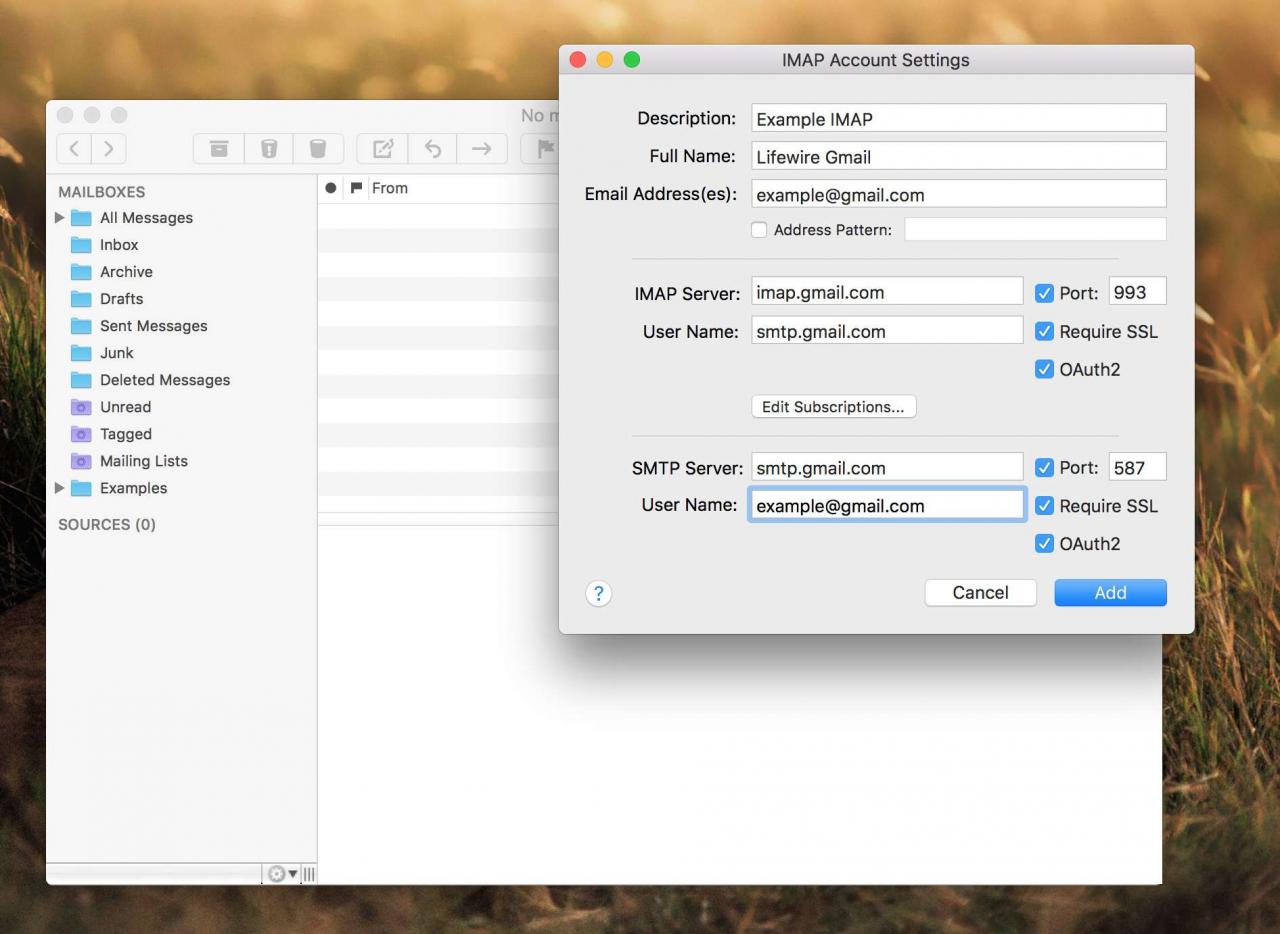
Ustawienia SMTP Gmaila dla poczty wychodzącej
Konfigurując klienta do odbierania wiadomości z Gmaila, podaj ustawienia, które pozwolą mu na wysyłanie wiadomości. Wiadomości są wysyłane przy użyciu ustawień Simple Mail Transfer Protocol (SMTP). Będziesz także potrzebować tych ustawień SMTP, aby uzyskać dostęp do Gmaila za pomocą innego klienta poczty:
- Adres serwera SMTP Gmaila: smtp.gmail.com
- Nazwa użytkownika SMTP Gmaila: Twój pełny adres Gmail (na przykład [email protected])
- Hasło SMTP Gmaila: Twoje hasło do Gmaila
- Port SMTP Gmaila (TLS): 587
- Port SMTP Gmaila (SSL): 465
- Wymagany protokół SMTP TLS / SSL w Gmailu: tak
W zależności od klienta poczty e-mail można użyć protokołu TLS lub SSL. Sprawdź dokumentację klienta poczty e-mail, aby określić, która z nich jest odpowiednia.
Rozwiązywanie problemów
Jeśli napotkasz problemy podczas konfigurowania Gmaila za pomocą klienta poczty, rozważ następujące możliwe problemy:
- Nazwa użytkownika lub hasło są błędnie wpisane.
- Informacje o serwerze są błędnie wpisane.
- Na Twoim koncie Google włączone jest uwierzytelnianie dwuskładnikowe, które wymaga wygenerowania hasła aplikacji.
- IMAP nie jest włączony w ustawieniach Gmaila.
- Klient poczty e-mail nie jest bezpieczny i nie obsługuje najnowszych standardów bezpieczeństwa Google.
Niezabezpieczeni klienci poczty e-mail i Gmail
Gmail domyślnie wymaga, aby klienci poczty e-mail łączący się z jego serwerami spełniały określone standardy bezpieczeństwa. Jeśli klient poczty e-mail jest nieaktualny, Gmail może nie zezwalać mu na połączenie bez uprzedniej zmiany ustawień konta.
Jeśli korzystasz z firmowego konta Gmail, nie możesz zmieniać ustawień zabezpieczeń. Aby uzyskać więcej informacji, skontaktuj się z administratorem sieci lub działem IT.
Zdecydowanie zaleca się uaktualnienie do bezpiecznego klienta poczty e-mail zamiast zezwalania na łączenie się niezabezpieczonym klientom. Możesz jednak włączyć dostęp z mniej bezpiecznych aplikacji dzięki informacjom z Google.